在CentOS 7系统中安装nload可以实时监控网络流量,帮助管理员直观了解网络带宽使用情况,nload以图形化方式显示流入和流出的数据,支持自动刷新和自定义刷新频率,是网络监控的实用工具,以下将详细介绍在CentOS 7上安装和配置nload的完整步骤。
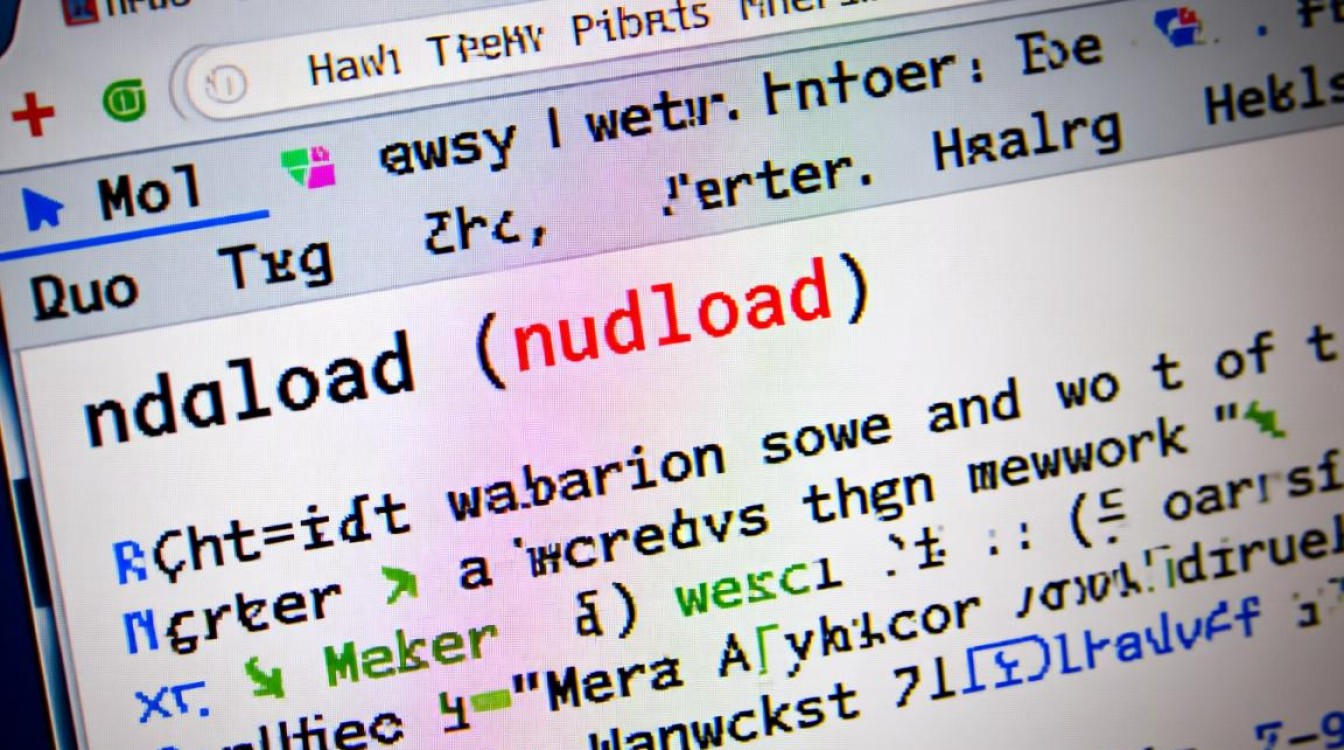
系统环境准备
在开始安装前,确保系统已更新至最新状态,打开终端,执行以下命令更新系统包:
sudo yum update -y
此命令会下载并安装所有可用的更新包,确保系统的稳定性和安全性,更新完成后,建议重启系统以应用所有内核更新:
sudo reboot
安装EPEL源
nload不在CentOS 7的默认软件源中,需要通过EPEL(Extra Packages for Enterprise Linux)源安装,首先检查是否已安装EPEL源:
sudo yum repolist enabled "epel*" --optional
如果未安装,使用以下命令添加EPEL源:
sudo yum install epel-release -y
安装完成后,再次更新软件包列表以确保EPEL源生效:
sudo yum makecache
安装nload
添加EPEL源后,即可使用yum命令安装nload:
sudo yum install nload -y
安装过程中,系统会自动解决依赖关系并下载所需文件,等待安装完成,可通过以下命令验证安装是否成功:
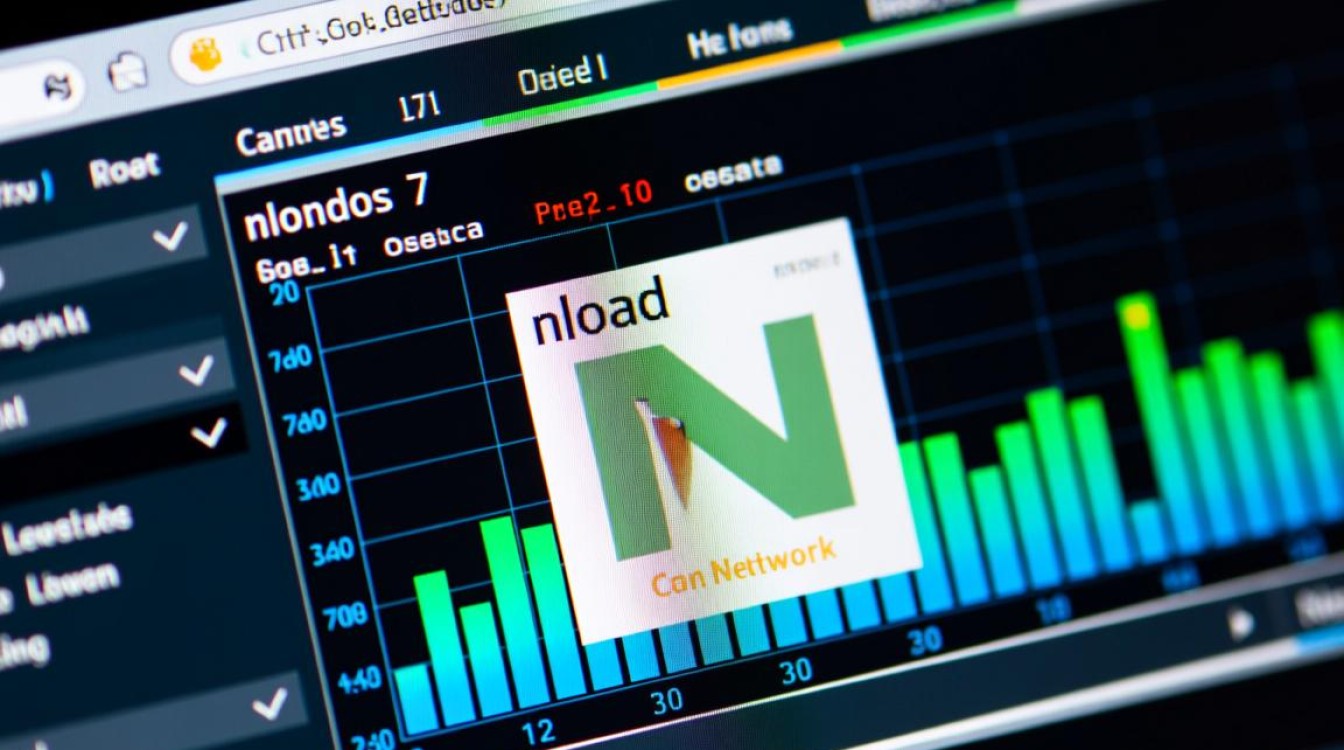
nload --version
若显示版本信息,则表示安装成功。
启动和使用nload
安装完成后,直接在终端输入以下命令启动nload:
nload
默认情况下,nload会自动检测系统中所有网络接口并显示第一个接口的流量,界面分为两部分,上半部分显示流入(Incoming)数据,下半部分显示流出(Outgoing)数据,每个部分包含当前流量(Cur)、平均流量(Avg)、总流量(Ttl)和峰值流量(Peak)等信息。
自定义网络接口
如果系统有多个网络接口,可通过指定接口名称来监控特定接口,监控eth0接口:
nload eth0
若需同时监控多个接口,使用逗号分隔接口名称:
nload eth0,eth1
调整刷新频率
nload默认每500毫秒刷新一次数据,可通过-u参数调整刷新频率的单位(s代表秒,m代表分钟),每秒刷新一次:
nload -u s
每分钟刷新一次:
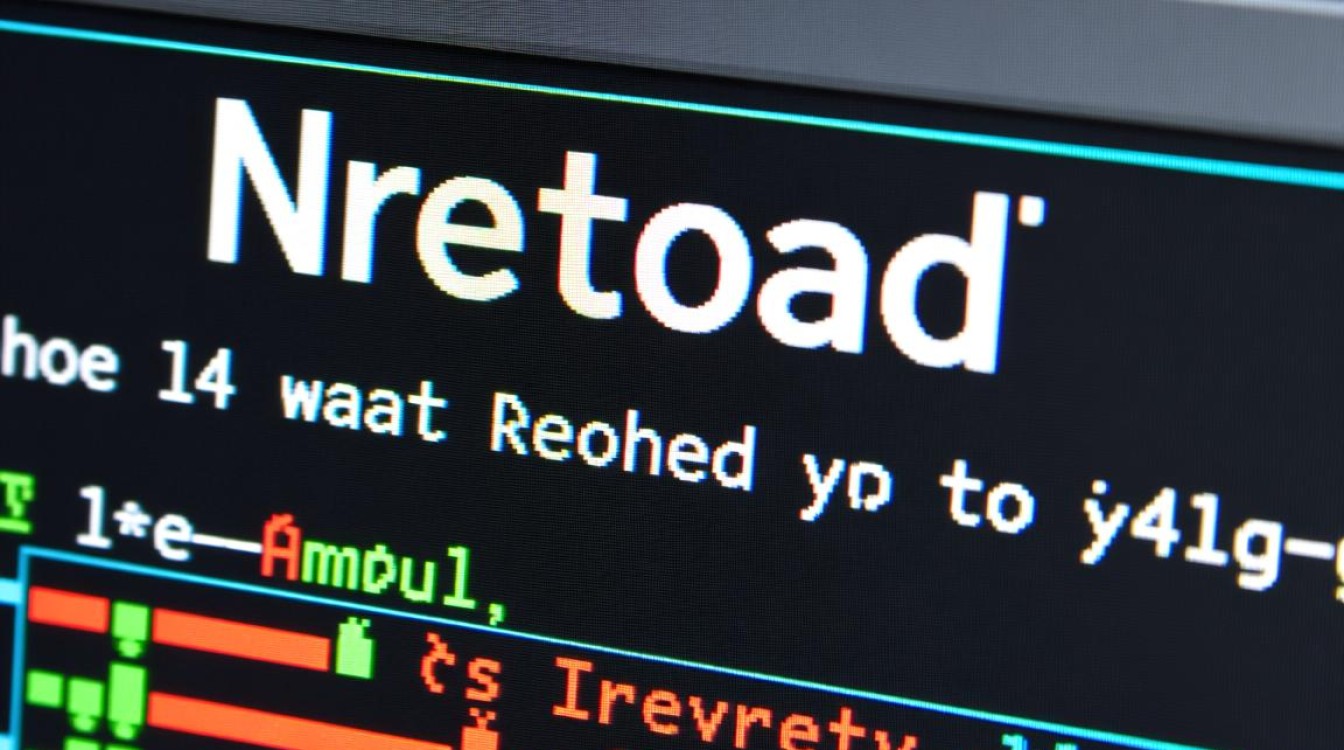
nload -u m
退出nload
在nload运行界面中,按q键或Ctrl+C组合键即可退出程序。
常见问题解决
如果在安装或使用过程中遇到问题,可参考以下方法解决,若提示“command not found”,可能是未正确安装EPEL源或nload,建议重新检查安装步骤,若无法检测到网络接口,可使用ip a命令确认接口名称是否正确。
相关问答FAQs
Q1: nload无法显示中文界面,如何解决?
A1: nload本身不支持中文界面,但可以通过修改系统语言环境为英文来避免乱码,执行以下命令临时设置语言为英文:
export LANG=en_US.UTF-8
然后重新启动nload即可正常显示,若需永久修改,可编辑/etc/locale.conf文件,将LANG变量设置为en_US.UTF-8。
Q2: 如何在后台持续运行nload并记录日志?
A2: 可使用nohup命令让nload在后台运行,并通过重定向输出到日志文件。
nohup nload > /var/log/nload.log 2>&1 &
此命令会将nload的输出同时保存到标准输出和错误输出,并记录到/var/log/nload.log文件中,可通过ps aux | grep nload查看进程是否正在运行。